1. 0xc0000001错误代码的原因
0xc0000001是Windows 10操作系统中常见的错误代码之一。当用户启动或重新启动计算机时,可能会遇到这个错误代码。它常常表示操作系统在启动过程中遇到了某种问题,导致无法正常加载。
1.1 损坏的系统文件
损坏的系统文件是0xc0000001错误的一种常见原因。这可能是由于磁盘错误、恶意软件、不正常的关机或突然断电等因素导致的。当操作系统尝试加载这些损坏的系统文件时,就会触发0xc0000001错误代码。
1.2 硬件故障
硬件故障也可能引起0xc0000001错误。例如,硬盘故障、内存故障、主板故障等都可能导致操作系统无法正常启动。在这种情况下,修复硬件问题通常可以解决错误代码。
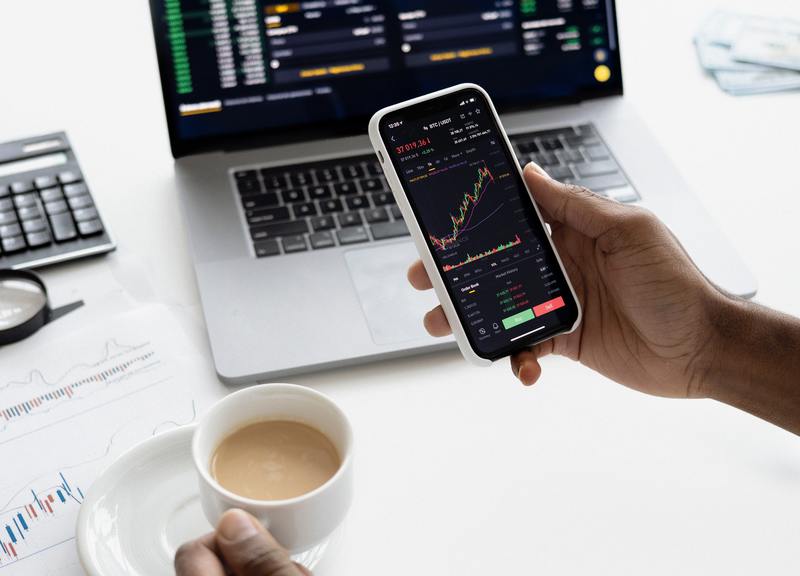
2. 解决方法
2.1 修复损坏的系统文件
0xc0000001错误的解决方法之一是修复损坏的系统文件。以下是一些可能有助于解决问题的方法:
方法一:使用系统文件检查工具
Windows 10内置了一个系统文件检查工具,可以扫描并修复损坏的系统文件。用户可以按照以下步骤运行该工具:
1. 打开命令提示符(管理员权限)。
2. 在命令提示符中输入" sfc /scannow"并按回车键。
3. 等待系统文件检查工具扫描和修复任何损坏的文件。
4. 重启计算机并检查错误是否已解决。
方法二:使用DISM工具
如果系统文件检查工具无法修复错误,用户可以尝试使用DISM(Deployment Image Servicing and Management)工具。以下是步骤:
1. 打开命令提示符(管理员权限)。
2. 在命令提示符中输入" DISM /Online /Cleanup-Image /RestoreHealth"并按回车键。
3. 等待DISM工具扫描和修复损坏的系统文件。
4. 重新启动计算机并检查错误是否已修复。
2.2 检查和修复硬件问题
如果0xc0000001错误与硬件故障有关,下面是一些建议的解决方法:
方法一:检查硬盘
使用硬盘检查工具,如Windows自带的磁盘检查工具或第三方软件,扫描并修复任何硬盘问题。如果发现坏道或物理损坏,考虑更换硬盘。
方法二:检查内存
运行内存诊断工具,如Windows内置的Windows Memory Diagnostic工具,来检查内存是否有错误。如果发现错误,可能需要更换损坏的内存模块。
方法三:检查其他硬件
检查主板、显卡、电源等其他硬件是否工作正常。如果有任何疑问或问题,请咨询技术支持人员或带电脑去维修中心。
2.3 运行自动修复工具
Windows 10提供了一些自动修复工具,可以帮助用户解决启动问题。以下是一些常用的工具:
方法一:启用自动修复
在启动时按F8键或Shift + F8键(取决于计算机厂商)进入高级启动选项,然后选择"自动修复"选项。等待自动修复程序运行并尝试修复问题。
方法二:使用Windows安装光盘或USB驱动器
如果计算机没有自动修复选项,用户可以尝试使用Windows安装光盘或USB驱动器来修复启动问题。以下是步骤:
1. 插入Windows安装光盘或USB驱动器并重启计算机。
2. 在启动时按任意键进入安装界面。
3. 选择语言和其他首选项,然后点击"下一步"。
4. 在安装界面中选择"修复你的计算机"。
5. 根据提示选择适当的修复选项,如重置计算机、还原系统或修复启动等。
3. 结论
0xc0000001错误代码通常表示操作系统在启动过程中遇到问题。损坏的系统文件和硬件故障是常见的原因。通过修复损坏的系统文件、检查和修复硬件问题,以及运行自动修复工具,可以解决0xc0000001错误。如果问题无法解决,建议联系技术支持或专业人士以获取进一步的帮助。










